Wyłącz plakietki na pasku zadań w systemie Windows 10
Wraz z rocznicową aktualizacją systemu Windows 10 firma Microsoft dodała nową funkcję do aplikacji uniwersalnych — teraz aplikacje mogą mieć plakietki na przyciskach paska zadań. Ta funkcja to dodatkowy sposób powiadamiania użytkownika o czymś nowym, co wymaga jego uwagi. Ta funkcja działa podobnie do klasycznych aplikacji Destkop: tak jak Skype na komputer rysuje znaczek, aby pokazać nieprzeczytane liczba zdarzeń, aplikacja uniwersalna, „Poczta” dołączona do systemu Windows 10 może pokazać liczbę niewidocznych nowych wiadomości. Jeśli chcesz wyłączyć plakietki na pasku zadań dla aplikacji Windows 10, oto jak to zrobić. Plakietki na pasku zadań dodają alternatywną metodę wyświetlania powiadomień w systemie Windows 10. Oprócz plakietek na pasku zadań aplikacje systemu Windows 10 mogą używać dynamicznych kafelków i Powiadomienia Centrum akcji aby poinformować użytkownika o zmianach. Ci, którzy są zadowoleni z tostów Live Tiles i Action Center, mogą z łatwością
Plakietki na pasku zadań dodają alternatywną metodę wyświetlania powiadomień w systemie Windows 10. Oprócz plakietek na pasku zadań aplikacje systemu Windows 10 mogą używać dynamicznych kafelków i Powiadomienia Centrum akcji aby poinformować użytkownika o zmianach. Ci, którzy są zadowoleni z tostów Live Tiles i Action Center, mogą z łatwością
Jak wyłączyć plakietki na pasku zadań dla aplikacji w systemie Windows 10?
Aby wyłączyć plakietki na pasku zadań w systemie Windows 10, musisz wyłączyć odpowiednią opcję w aplikacji Ustawienia. Oto jak.
-
Otwórz ustawienia.
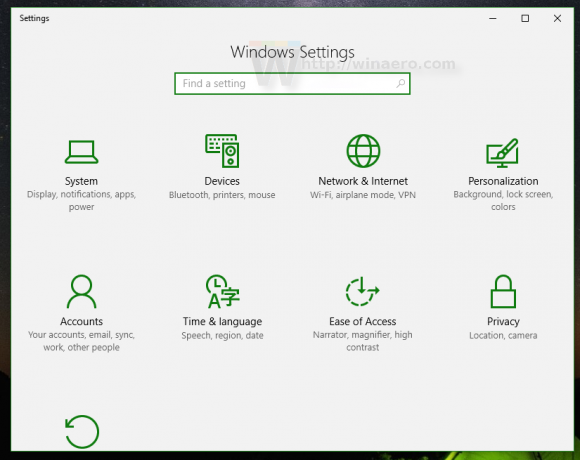
- Przejdź do następującej strony Ustawienia:
Personalizacja\Pasek zadań
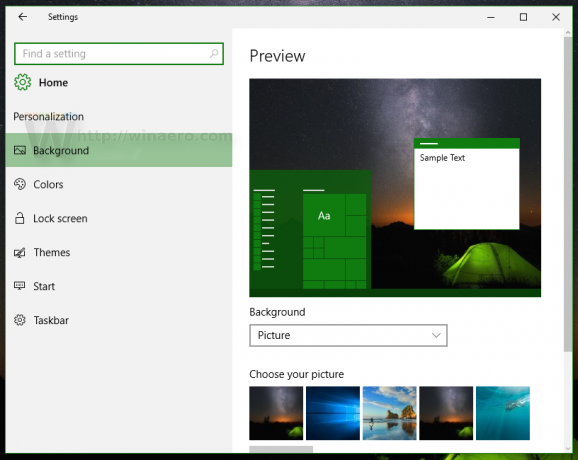

- Po prawej stronie znajdź opcję o nazwie Pokaż odznaki na przyciskach paska zadań. Aby wyłączyć plakietki na pasku zadań dla aplikacji, musisz wyłączyć to ustawienie.
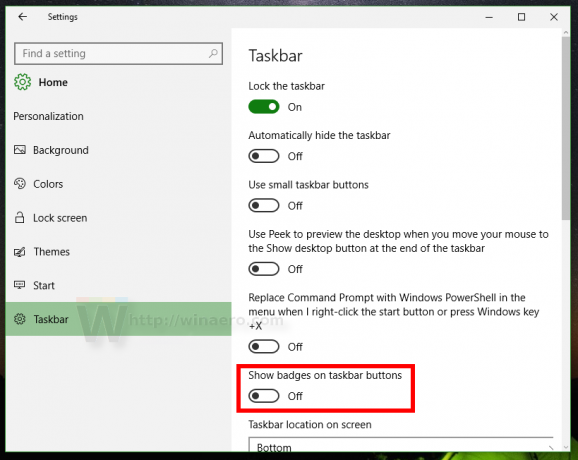 Gdy to zrobisz, odznaki znikną.
Gdy to zrobisz, odznaki znikną.
Otóż to! Jeśli zmienisz zdanie, odznaki można ponownie aktywować za pomocą tej samej opcji.

